Bagaimana untuk menyediakan ExpressVPN dengan OpenVPN pada penghala Netduma R1 anda
Tutorial ini adalah panduan langkah demi langkah untuk menyediakan ExpressVPN dengan OpenVPN pada penghala Netduma R1 anda.
Sebelum memulakan, pastikan anda mempunyai akaun ExpressVPN aktif dan penghala Netduma R1 anda siap.
Nota: Tutorial ini menggunakan penghala Netduma R1 pada versi debug 1.03.6g yang dijalankan pada rb-951g-2hnd
Muat turun fail konfigurasi VPN
Buka Selamat Datang E-mel anda terima apabila anda mendaftar untuk ExpressVPN. Klik pautan dalam e-mel.
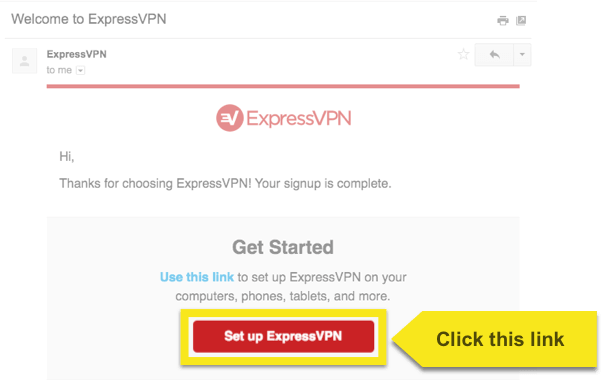
Jika anda tidak dapat mencari pautan, log masuk ke akaun ExpressVPN anda.
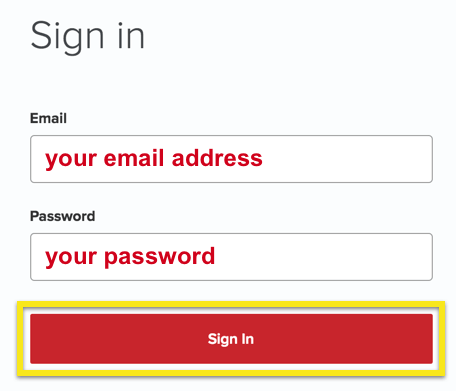
Setelah anda mengklik pautan dalam e-mel selamat datang atau masuk ke tapak web, klik pada Sediakan Alat Lebih Banyak.
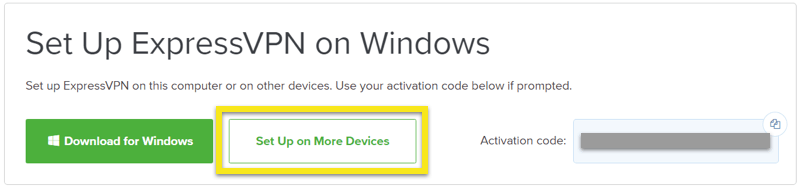
Klik pada Config Manual di sebelah kiri skrin dan kemudian pilih OpenVPN tab di sebelah kanan. Anda akan mula melihat anda nama pengguna dan kata laluan dan kemudian senarai Fail konfigurasi OpenVPN.
Muat turun dan simpan .ovpn fail atau lokasi (mis. Los Angeles, New York, dan sebagainya) yang anda mahu sambungkan.
Catatan: Sila masukkan nama pengguna dan kata laluan anda, kerana anda akan diminta memasukinya kemudian dalam proses persediaan.
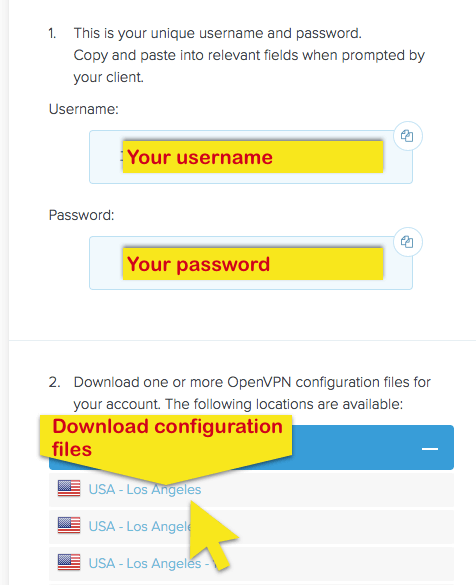
Jika anda berada di Windows, anda boleh menggunakan Notepad untuk membuka fail konfigurasi.
Jika anda berada di Mac, anda boleh menggunakan TextEdit untuk membuka fail konfigurasi.
Pastikan fail dibuka semasa anda meneruskan ke langkah seterusnya.
Konfigurasi penghala Netduma anda
Log masuk ke penghala Netduma R1 anda. Penghala boleh diakses dengan memasukkan 192.168.88.1 ke dalam bar alamat pelayar anda (Jangan lupa periksa dokumentasi penghala anda terlebih dahulu. Penghala anda mungkin mempunyai alamat IP panel kawalan yang berbeza untuk penghala).
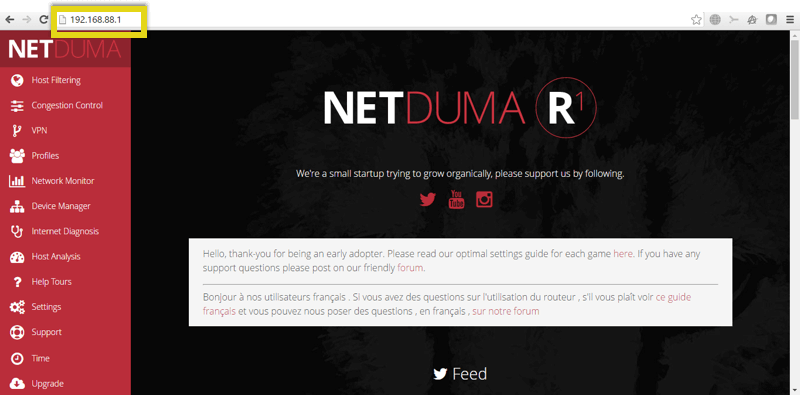
Klik pada VPN dalam panel kawalan Netduma.
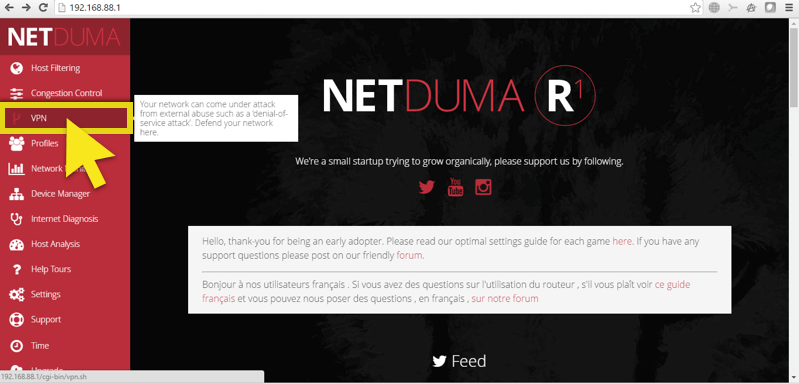
Dalam menu VPN, pilih peranti yang anda ingin terowong melalui VPN, kemudian klik Persediaan.
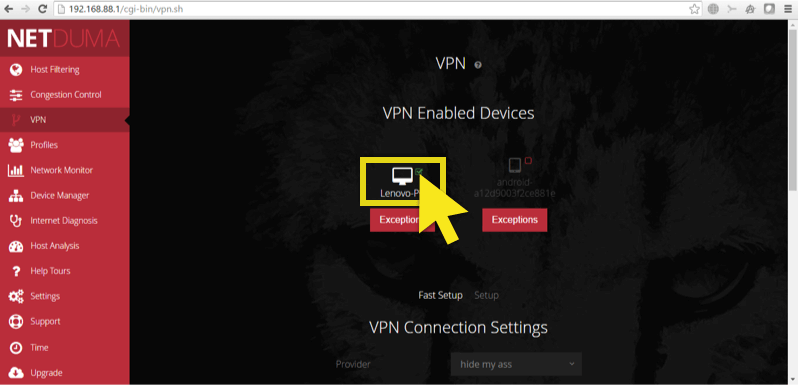
Anda akan dibawa ke Tetapan Sambungan VPN Lanjutan.
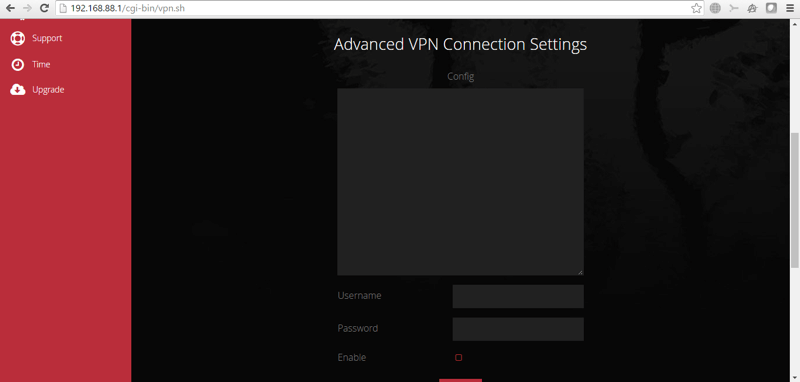
Pergi ke fail konfigurasi OpenVPN anda memuat turun terlebih dahulu dan menyalin keseluruhan teks.
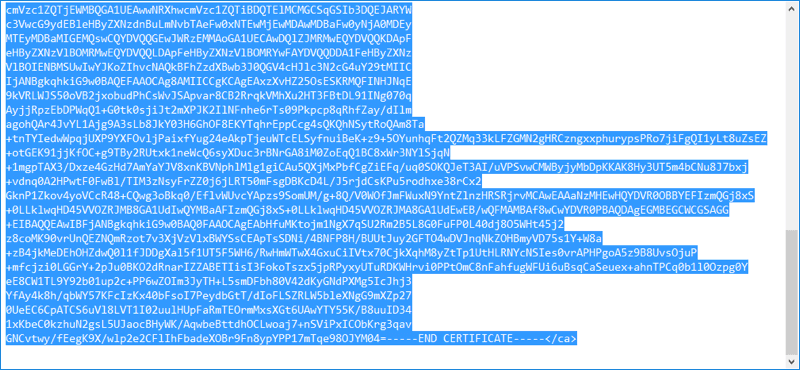
Kembali ke Tetapan Sambungan VPN Lanjutan dan tampal teks yang disalin ke dalam Config kotak. Pastikan untuk mengalih keluar sebarang tambahan selepas teks disisipkan.
Masukkan nama pengguna dan kata laluan anda, semak Dayakan, kemudian klik Sapukan.
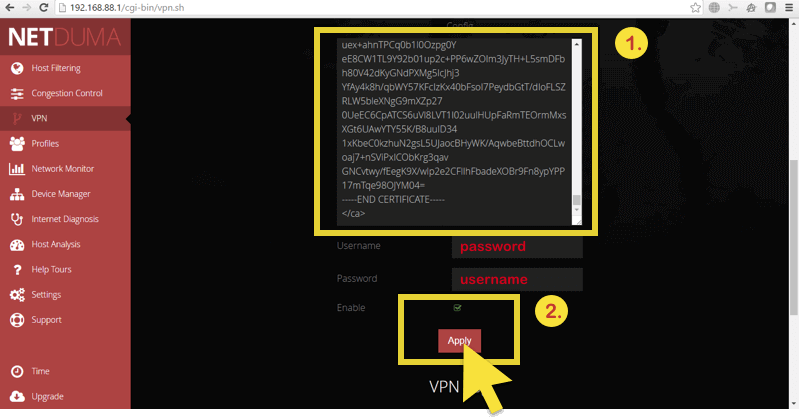
Selepas menyambung dengan jayanya, perkataan itu “Bersambung” akan muncul dalam kotak hijau, bersama dengan log VPN.
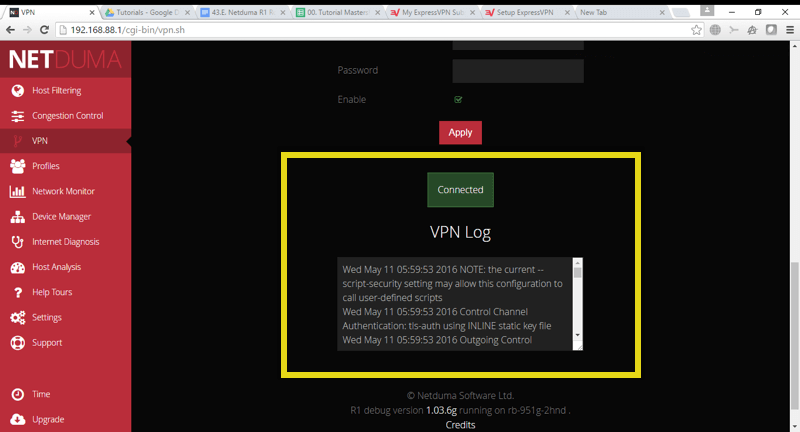
Untuk memutuskan, jangan tanda centang Dayakan dan klik Sapukan.
Selepas berjaya memutuskan, perkataan itu “Terputus” akan muncul dalam kotak hijau, bersama dengan log VPN.
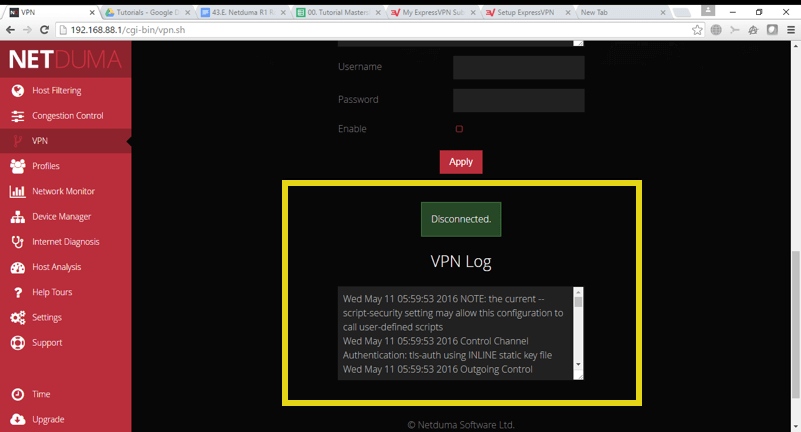
Tambah atau alih keluar peranti dari VPN
Untuk menambah atau mengalih keluar peranti dari VPN, semata-mata semak atau jangan tanda centang kotak di sebelah nama peranti di bahagian atas halaman VPN dalam panel kawalan penghala.
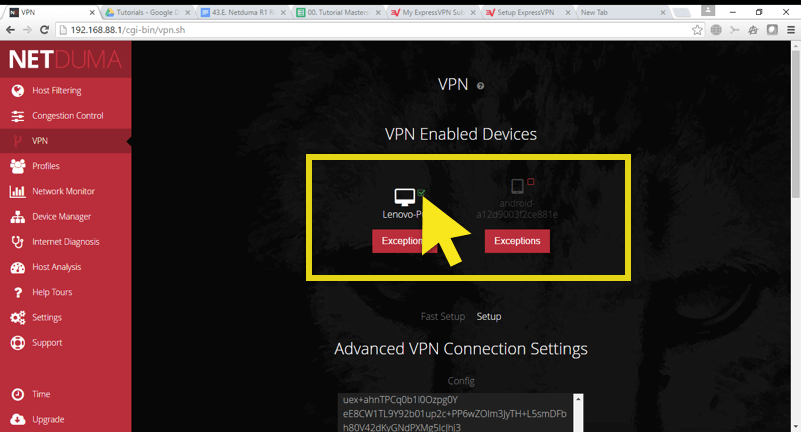

17.04.2023 @ 17:02
Tutorial ini sangat membantu bagi mereka yang ingin menghubungkan penghala Netduma R1 mereka dengan ExpressVPN menggunakan OpenVPN. Langkah demi langkah yang jelas dan mudah diikuti, serta disertai dengan gambaran yang jelas. Pastikan Anda memiliki akun ExpressVPN aktif dan penghala Netduma R1 yang siap sebelum memulai. Tutorial ini menggunakan penghala Netduma R1 pada versi debug 1.03.6g yang dijalankan pada rb-951g-2hnd. Terima kasih atas panduan yang sangat berguna ini!